Lỗi sao lưu Zalo gây ra nhiều phiền toái cho người dùng khi không thể sao lưu ảnh, video, tài liệu. Cách khắc phục như thế nào? Hãy cùng ZaloWeb.me theo dõi ở bài viết dưới đây nhé.
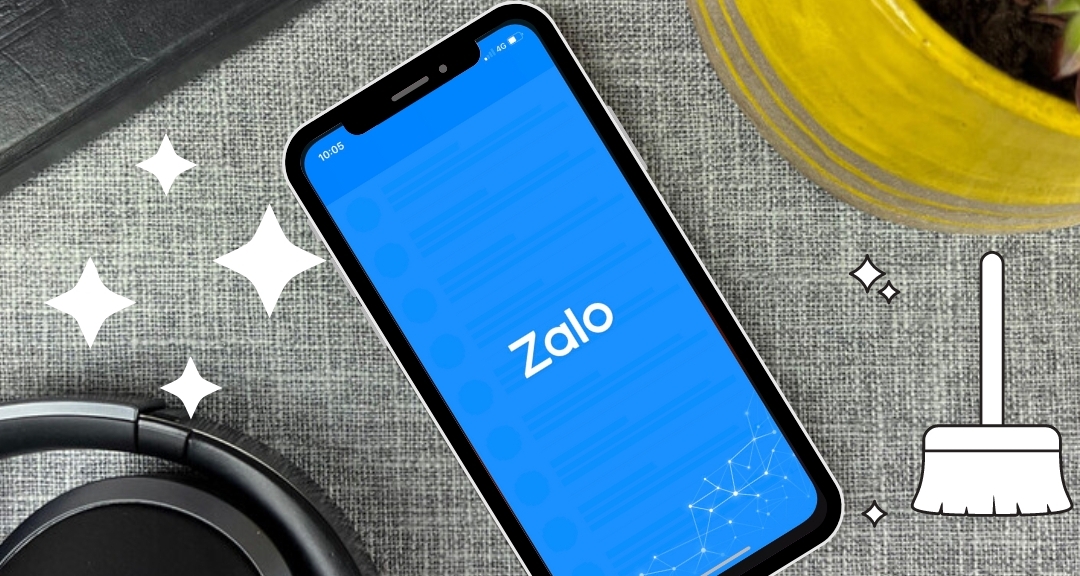
Nhận biết lỗi sao lưu Zalo
Khi bạn muốn tải tài liệu, hình ảnh, video trên Zalo về máy tính, điện thoại hoặc muốn sao lưu trên Drive mà ứng dụng báo 403 thì đây chính là lỗi sao lưu. Nguyên nhân gây ra lỗi này có thể do
- Mạng không ổn định: Yếu tố mạng kém là nguyên nhân chính khiến ứng dụng không thể thực hiện các thao tác sao lưu, tải xuống.
- Phiên bản Zalo cũ: Việc sử dụng phiên bản Zalo quá cũ mà không cập nhật cũng là nguyên nhân gây cản trở việc sao lưu, tải xuống tài liệu của bạn.
- Hệ thống điện thoại: Một số trường hợp gặp lỗi sao lưu Zalo là do hệ thống điện thoại gặp trục trặc, hoặc không được cập nhật thường xuyên khiến ứng dụng bị lỗi theo.
Cách khắc phục lỗi sao lưu Zalo
1. Xem lại kết nối mạng
Kết nối mạng không ổn định là nguyên nhân phổ biến gây nên lỗi sao lưu. Do đó, hãy kiểm tra kết nối mạng Wifi của bạn. Nếu mạng báo không ổn định hay có quá nhiều người truy cập mạng gây ra quá tải, bạn có thể sử dụng mạng riêng 4G để kết nối mượt hơn.
Trong trường hợp không tìm ra cách khắc phục mạng, bạn có thể reset lại router hoặc liên hệ tới nhà mạng để nhận trợ giúp.
2. Cập nhật Zalo
Nếu bạn đang sử dụng Zalo phiên bản cũ, hãy nâng cấp để cập nhật đầy đủ các tính năng của ứng dụng, trong đó có tính năng “Sao lưu & Khôi phục”. Để cập nhật Zalo, hãy truy cập vào CH Play đối với Android và App Store đối với hệ điều hành iOS, tiến hành cập nhật ứng dụng và đăng nhập tài khoản như bình thường.
3. Thoát ra đăng nhập lại
Nếu bạn đã thử những cách trên mà không hiệu quả, hãy thoát ra và đăng nhập lại ứng dụng.
Bước 1: Vào ứng dụng Zalo, chọn Cá nhân > Chọn Cài đặt.
Vào Cá nhân trong ứng dụng Zalo và chọn Cài đặt
Bước 2: Kéo xuống dưới cùng chọn Đăng xuất > Nhấn Đăng xuất một lần nữa để xác nhận.
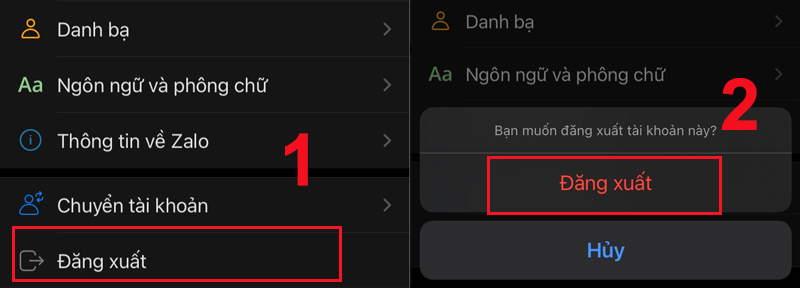
Chọn Đăng xuất và nhấn Đăng xuất một lần nữa để xác nhận.
4. Đổi tài khoản sao lưu
Có thể tài khoản Drive của bạn bị lỗi hoặc đầy dung lượng dẫn đến không thể sao lưu tài liệu. Với trường hợp này, hãy đổi tài khoản sao lưu để khắc phục.
Bước 1: Để đổi tài khoản Google Drive, bạn vào Cá nhân > Chọn Cài đặt.
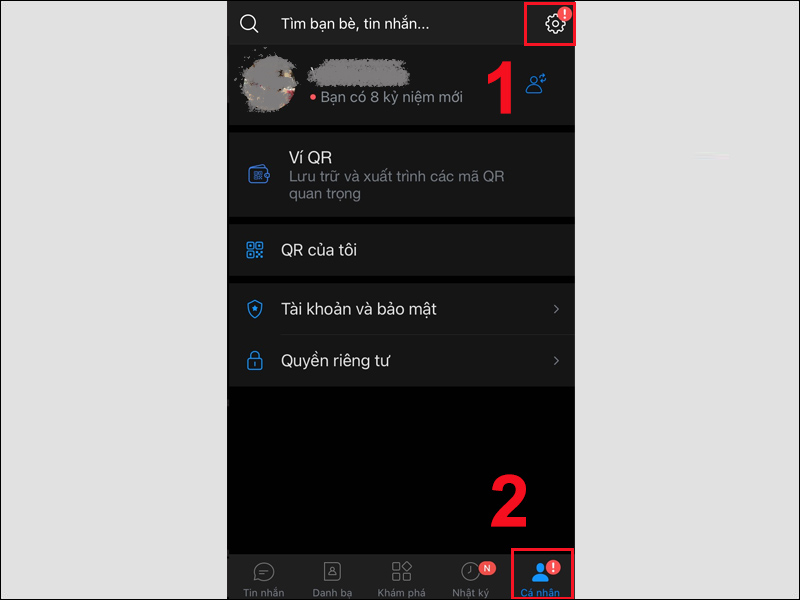
Vào Cá nhân trong ứng dụng Zalo và chọn Cài đặt
Bước 2: Chọn Sao lưu và khôi phục > Chọn Tài khoản Google Drive để sao lưu ảnh.
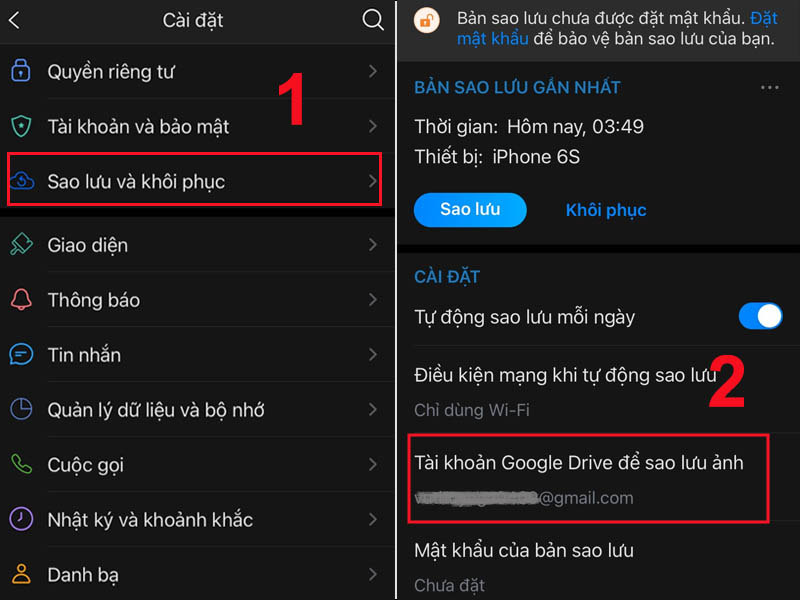
Chọn Sao lưu và khôi phục và chọn Tài khoản Google Drive
Bước 3: Chọn Đổi tài khoản > Nhấp chọn Dùng tài khoản khác.

Chọn Đổi tài khoản và chọn Dùng tài khoản khác.
5. Xóa bản sao lưu cũ
Các bản sao lưu cũ của Zalo có thể là lý do gây ra lỗi 403 do nó không được tải về đúng cách. Để khắc phục, bạn cần thực hiện như sau: Vào Cá nhân > Nhấn Cài đặt > Chọn Sao lưu và khôi phục > Nhấn dấu 3 chấm > Chọn Xóa bản sao lưu.
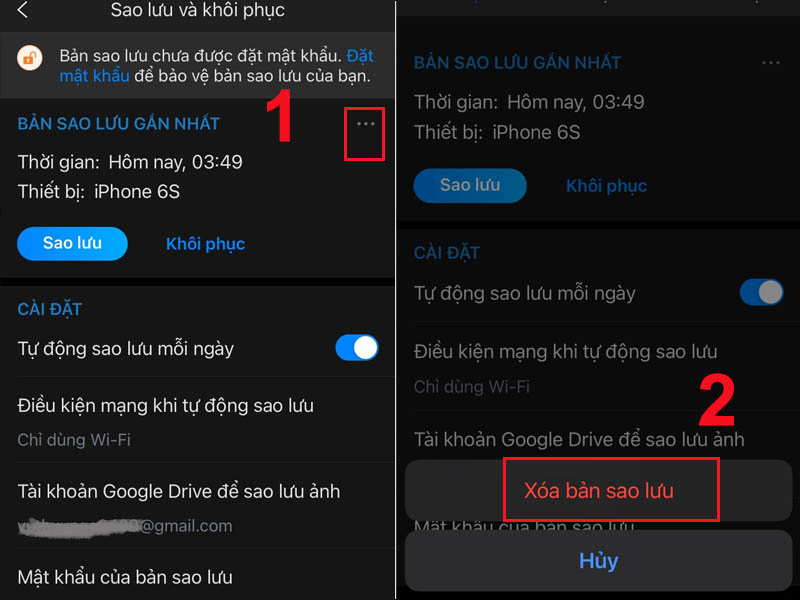
Xóa bản sao lưu cũ trên Zalo và sao lưu lại
6. Liên hệ tổng đài
Nếu bạn đã thử tất cả các cách trên mà vẫn không khắc phục được lỗi này thì bạn có thể liên hệ tổng đài Zalo: 1900561558. Cước phí cuộc gọi vào tổng đài Zalo là 2000đ/phút.
Tạm kết
Trên đây là tổng hợp các cách khắc phục lỗi sao lưu Zalo nhanh chóng, đơn giản. Nếu bạn có bất kỳ thắc mắc nào, hãy để lại chia sẻ ở phần bình luận nhé. ZaloWeb.me sẵn sàng giải đáp mọi thắc mắc của bạn.

